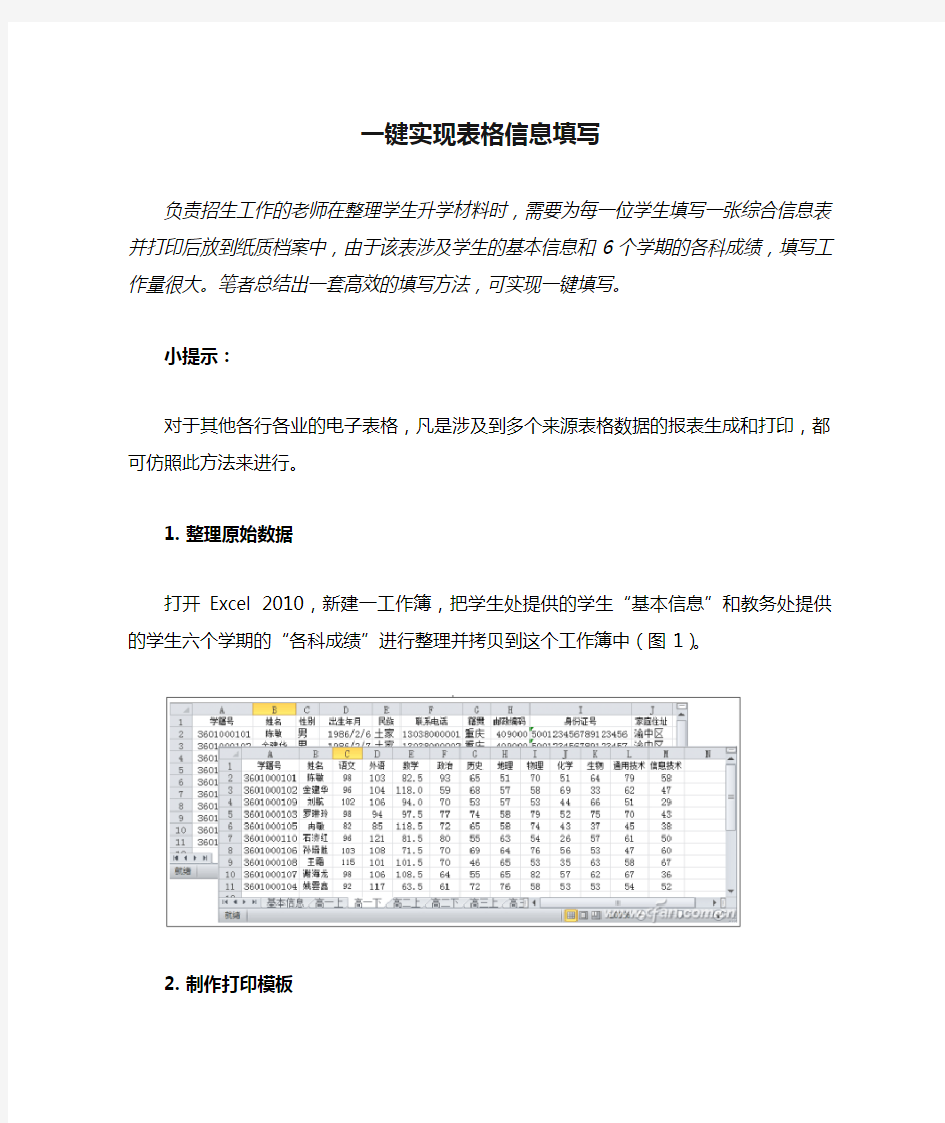
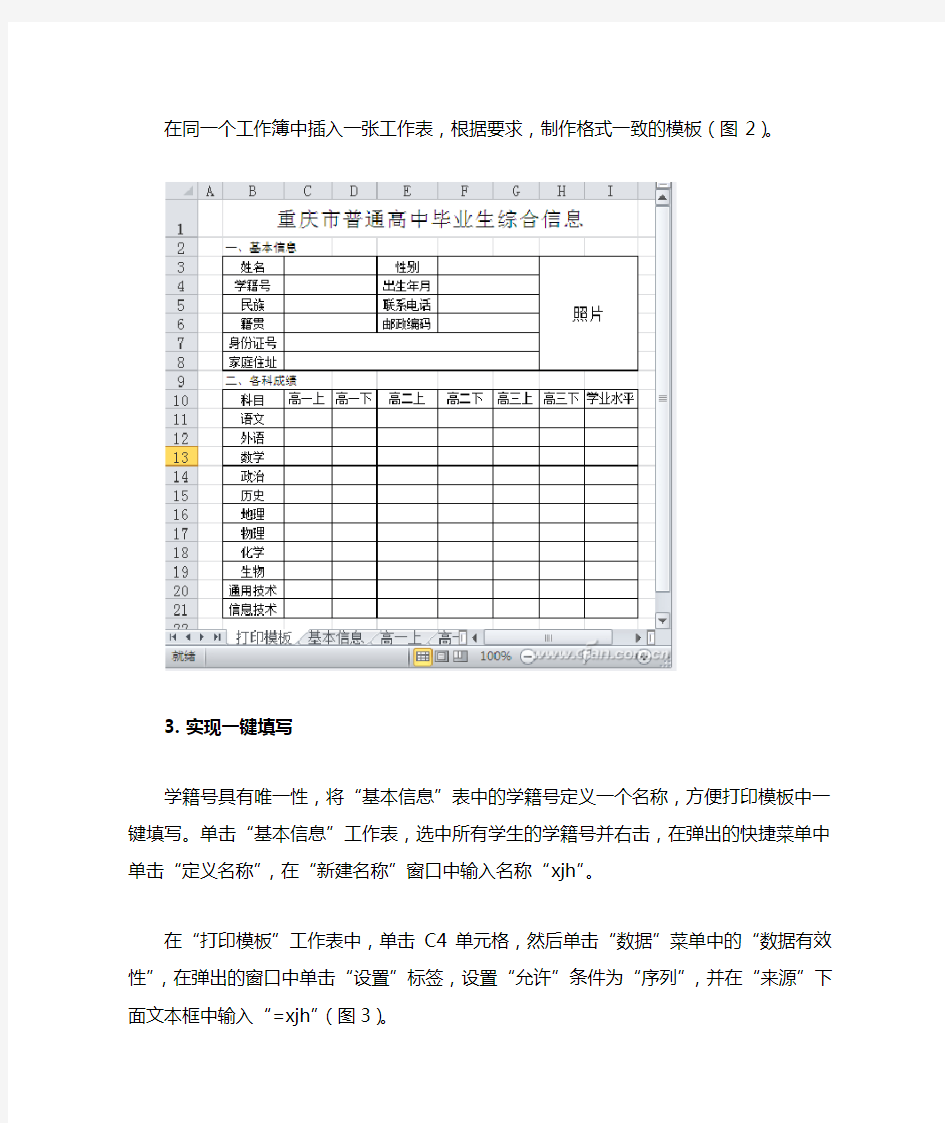
一键实现表格信息填写
负责招生工作的老师在整理学生升学材料时,需要为每一位学生填写一张综合
信息表并打印后放到纸质档案中,由于该表涉及学生的基本信息和6个学期的
各科成绩,填写工作量很大。笔者总结出一套高效的填写方法,可实现一键填写。
小提示:
对于其他各行各业的电子表格,凡是涉及到多个来源表格数据的报表生成和打印,都可仿照此方法来进行。
1. 整理原始数据
打开Excel 2010,新建一工作簿,把学生处提供的学生“基本信息”和教务处
提供的学生六个学期的“各科成绩”进行整理并拷贝到这个工作簿中(图1)。
2. 制作打印模板
在同一个工作簿中插入一张工作表,根据要求,制作格式一致的模板(图2)。
3. 实现一键填写
学籍号具有唯一性,将“基本信息”表中的学籍号定义一个名称,方便打印模
板中一键填写。单击“基本信息”工作表,选中所有学生的学籍号并右击,在
弹出的快捷菜单中单击“定义名称”,在“新建名称”窗口中输入名称“xjh”。在“打印模板”工作表中,单击C4单元格,然后单击“数据”菜单中的“数据有效性”,在弹出的窗口中单击“设置”标签,设置“允许”条件为“序列”,并在“来源”下面文本框中输入“=xjh”(图3)。
小提示:在数据有效性条件中不能直接引用其它工作表中的数据作为来源,所以将“基本信息”工作表中学生的“学籍号”定义一个名称为“xjh”,方便“打印模板”工作表中引用。
在“打印模板”工作表中,单击C3单元格,输入公式“=VLOOKUP(C4,基本信息!A2:J11,2,FALSE)”。同理,在其它需要填写信息的单元格中输入相应的公式,如在C11单元格中输入“=VLOOKUP(C4,高一上!A2:M11,3,FALSE)”。
单击“打印模板”工作表中的C4单元格,再单击右边的下拉箭头,在下面选择需要填写学生的学籍号,其他相关信息就自动填写好了(图4)。接下来对其进行打印即可。
EXCEL单元格中插入页码、总页数的完美解决方案 先说明:此方案我是在ExcelHome论坛里看到的,但对于初学者来说不会用,我研究了很久,总结成如下步骤,任何人都可学会,方便大家使用。 一、在VB中定义两个名称“ThisPageNo”和“PagesCount”(Alt+F11进入VB,左侧右键插入模块,然后在右侧窗体中输入下列模块) Sub 定义页码及总页数名称() ' ' 定义页码及总页数名称Macro ' 宏由cbtaja 录制,时间: 2010-5-12 ' ' https://www.doczj.com/doc/473622614.html,s.Add Name:="ColFirst", RefersToR1C1:= _ "=GET.DOCUMENT(61)" '判断打印顺序的设置类型 https://www.doczj.com/doc/473622614.html,s.Add Name:="lstRow", RefersToR1C1:= _ "=GET.DOCUMENT(10)" '本工作表已用到的最大行数 https://www.doczj.com/doc/473622614.html,s.Add Name:="lstColumn", RefersToR1C1:= _ "=GET.DOCUMENT(12)" '本工作表已用到的最大列数 https://www.doczj.com/doc/473622614.html,s.Add Name:="hNum", RefersToR1C1:= _ "=IF(ISERROR(FREQUENCY(GET.DOCUMENT(64),Row())),0,FREQUENCY(GET.DOCUM ENT(64),Row()))" 'hNum为本单元格上方的水平分页符个数 https://www.doczj.com/doc/473622614.html,s.Add Name:="vNum", RefersToR1C1:= _ "=IF(ISERROR(FREQUENCY(GET.DOCUMENT(65),Column())),0,FREQUENCY(GET.DOC UMENT(65),Column()))" ''本单元格左边的垂直分页个数 https://www.doczj.com/doc/473622614.html,s.Add Name:="hSum", RefersToR1C1:= _ "=IF(ISERROR(FREQUENCY(GET.DOCUMENT(64),lstRow)),0,FREQUENCY(GET.DOCUM ENT(64),lstRow))" ''本工作表最后一个单元格上方的水平分页符个数 https://www.doczj.com/doc/473622614.html,s.Add Name:="vSum", RefersToR1C1:= _ "=IF(ISERROR(FREQUENCY(GET.DOCUMENT(65),lstColumn)),0,FREQUENCY(GET.DOC UMENT(65),lstColumn))" ''本工作表最后一个单元格左边的垂直分页个数 https://www.doczj.com/doc/473622614.html,s.Add Name:="ThisPageNo", RefersToR1C1:= _ "=IF(ColFirst,(hSum+1)*vNum+hNum+1,(vSum+1)*hNum+vNum+1)*ISNUMBER(NOW())" '单元格所在页码 https://www.doczj.com/doc/473622614.html,s.Add Name:="PagesCount", RefersToR1C1:= _ "=GET.DOCUMENT(50)*ISNUMBER(NOW())" '本工作表的总页数 End Sub
Excel单元格中插入页码 1.E xcel单元格中插入页码方法 (以Excel 2003版本为基础,下文中所有“填写”后跟的内容不包括内容最外侧的全角引号) 一、定义引用项(以下定义方法通过单击菜单“插入/名称/定义”弹出定义对话框操作) 1、定义“页码”:“名称”中填写“页码”,“引用位置”中填写“=IF(ISERROR(MATCH(ROW(),GET.DOCUMENT(64),1)),1,MATCH(ROW(),GE T.DOCUMENT(64),1)+1)” 2、定义“总页数”:“名称”中填写“总页数”,“引用位置”中填写“=GET.DOCUMENT(50)+RAND()*0”。 3、定义“第N 页”:“名称”中填写“第N 页”,“引用位置”中填写“="第"&页码&" 页"”。 4、定义“第N 页共?页”:”:“名称”中填写“第N 页共?页”,“引用位置”中填写“="第"&页码&" 页共"&总页数&" 页"”。 二、单元格插入页码 1、插入法:指定单元格,单击菜单“插入/名称/粘贴”,根据需要的格式选择即可。 2、输入法:指定单元格,在上部输入区输入等号加上面定义的名称,如“=第N 页共?页”就是本例提问的格式。 三、深入探讨 通过分析上述“定义引用项”内容,您会发现,其实只需要定义“页码”和“总页数”就可以了。需要使用的时候,可直接指定单元格,输入上述“引用内容”的内容就可达成格式化页码的需要。如本例提问要求的格式化日期,可直接指定单元格后输入“="第"&页码&" 页共"&总页数&" 页"”就OK了。 2.E xcel隔行变色的方法 条件格式公式说明: =MOD(ROW(),2)=0,实现的效果是偶数行自动填充底纹颜色 =MOD(ROW(),2)=1,实现的效果是奇数行自动填充底纹颜色 如果需要奇偶行都设置颜色,只需要设定两个条件即条件1和条件2 同样的方法,可以实现excel隔列变色,只需将公式中的row变为COLUMN 就可以了,即:=MOD(COLUMN(),2)=0 3.E xcel字符替代函数 =replace(目前的文本,想从第几个数字开始改,共需要改几个字,用什么改)=substitute(目前的文本,需要替换的文本,新的文本(替换后)) 4.E xcel公式相对引用和绝对引用 相对引用:a1=a2+a3 绝对引用:a1=a$2+$a$3 绝对引用:a1=$a2+$a$3
Excel 数据处理技巧:Power Query 插件一键生成报表 每个月月底,财务小王都要汇总全国各地区的销售数据做数 据分析。之前他采用的方法就是把各个工作表的数据复制再 粘贴到一个工作表里,然后进行数据透视表分析。可是全国 有那么多城市,复制粘贴太费时间,而且如果中间数据有变 动怎么办?现在不用担心了,今天给大家介绍一个EXCEL 很好用的技能 Power Query,帮助大家实现动态获取多工作表 数据。 一、初识 Power Query 如下图,在这个工作簿里,各个工作表分别列举了全国各个 地区的销售数据,这里为了举例,只列举四个城市的基本数 据。 首先,打开数据选项卡下,在[ 获取与转换 ]组中,新建查询---从文件 --- 从工作簿。
Power Query 本来是 EXCEL 的一个插件,在EXCEL2016 以前版本都需要另外下载,但是在 Excel2016 中,这项技能已经内置在数据选项卡 [ 获取与转换 ] 组中,以供大家直接使用。由此 足以可见 Power Query 的重要性。这里就推荐大家升级到最新的EXCEL 版本, EXCEL2016 以前的版本呢,大家可以自行百度下载安装这个插件。 在弹出的窗口中找到工作簿,导入。 在弹出的导航器界面,勾选“选择多项”,把这几个需要合 并的工作表全部选中,再选择右下角的“编辑”。 这样就进入了POWER QUERY 编辑器界面。 这个界面就是我们进行 Power Query 操作的主要界面,可以看到,上面的菜单栏跟 EXCEL 菜单栏很相似,左侧的查询窗口 显示的是打开的四个工作表,右侧查询设置界面是类似于 PS 一样的可以进行操作的记录和返回。中间区域则显示了表格的 内容。 二、使用 Power Query 汇总数据 点击开始选项卡下[ 组合 ] 组里面的追加查询。
使用EXCEL等表格方式对客户资料进行整理(申请加精) 本帖最后由avantiscn 于2010-8-8 13:19 编辑 现代管理上最有影响力的大师彼得·德鲁克先生不仅开创了现代管理学,更是将客户视为一切商业活动的核心。德鲁克先生在《管理的实践》中有这样一句话:“商业活动的唯一目的就是赢得客户,正是客户使得一切商业活动的存在有了意义,正是客户,也只有客户,愿意出钱购买产品和服务,从而将经济资源转化为财富,将物品转化为真正的商品。” 客户管理的重要性,源于这样几个重要的认知: ·客户是企业商业活动的核心 ·客户是企业最重要的资产 ·企业价值与客户价值高度相关 在我们从事外贸过程中,大家是否都有注意做好客户管理呢?好的客户管理不仅能让我们的工作井井有条,而且能赢取更多的订单。这套客户管理的方法是本人的一个好朋友所赐,详细如下: 首先,您将您的硬盘分区,其中一个区专门存放客户的一切资料,这样做的好处在于可以目标明确地进入工作区进行资料的管理。 其次,将客户分为贵宾客户(A),种子客户(B),潜在客户(C),中断客户(D)四类,每类建一个文件夹,放置客户的基本情况。为方便查找,客户的文件夹名字可以这样编号:地区代码-顺序号-客户级别,如EU-001-A,意思是欧洲地区001号贵宾客户。 然后,您就可以着手开始新建一个属于您自己的客户管理表格了。 例1:客户联系方式: 这张是管理客户资料的表格,其中包含的内容就是您平时工作中会用到的主要的项目是:Country,Company Name,Contact Person,Email Address,Telephone,Mobile,Fax,Website等等,基本上包含了联系客户需要的资料,非常简单也非常明了。
★Excel服务器学习和下载园地★ [分享] 在Excel工作表的任意单元格中设置页码[复制链接] 文章不当之处,请Excel VBA高手指教为谢! 转载于一片白云博客:https://www.doczj.com/doc/473622614.html,/ycy_sdfc/ 问:在Excel中设置第几页共几页,绝大部分人会想道用“页面设置”,但你是否想过将“第N页/总M页”放到任意单元格中?而不仅仅是置于页眉页脚中? 答:实现方法一般有两种:使用VBA和使用宏表函数 方法一,用VBA Public Function Page(x As Range, z As Byte) '特别注意:当Z参数是0时,统计指定单元格所在页的页码(是以列分页符的值是1为前提条件的) '由自定义函数的Z参数来确定是进行工作表选定单元格所在页数 '或是工作表总页数计算 '当Z参数是0时,统计指定单元格所在页的页码 '当Z参数是1至255任一个数值时,统计工作表总页数 If z = 0 Then ih = 0 For Each yh In ActiveSheet.HPageBreaks ih = ih + 1 If x.Row <= yh.Location.Row Then Page = ih Exit Function End If Next yh Page = ih + 1 '以上8行代码及本行代码,最终得出指定单元格所在页的页码 Else Page = (ActiveSheet.HPageBreaks.Count + 1) * (ActiveSheet.VPageBreaks.Count + 1) '统计工作表总页数 End If Application.V olatile '本代码将此自定义函数标识为易失性函数,对自定义函数进行重算End Function 举例1:我们要A1单元格中得出“当前工作表指定的单元格(A100)所在页数”是多少页?=page(a100,0) 举例2:我们要A1单元格中得出“当前工作表总页数”是多少页? =page(a100,1) 这里的公式中,单元格引用(A100)可以是任意单元格引用(公式所在单元格除外,否则会出现循环引用,出现错误);Z参数可以是1至255之间的任意值。 方法二,用宏表函数与公式 1. 首先:使用快捷键CTRL+F3打开定义名称,再在上面输入“纵当页”,在下面引用位置处输入:=IF(ISNA(MA TCH(ROW(),GET.DOCUMENT(64))),1,MATCH(ROW(),GET.DOCUMENT(64)) +1) 2. 然后再继续添加第二个名称:“横当页”,在下面引用位置处输入:
竭诚为您提供优质文档/双击可除wps表格怎么加连续页码 篇一:wps20xxexcel表格页码设置 wps20xxexcel表格页码设置 一、插入普通页码: 点击预览按钮: 单击“页眉和页脚,在“页面设置”对话框中的“页眉/页脚”选项卡下单击“自定义页脚”按钮。(如图1) 在打开的“页脚”对话框中单击“中”下边的空白框(意思是最终让页码居中显示),然后单击插入页码按钮(“#号”按钮),这时会在“中”下的框中显示出“&[页码]”,最后依次单击“确定”退出。(如图2) 图2 三、把起始页改为非1页: 有时我们打印时想让第一页的页码显示为第n页或第n 页,这时我们可以在打开的“页脚”对话框中单击“中”下边的空白框后单击“#号”按钮插入页码,单击“确定”返回到“页面设置”对话框,选择“页面”选项卡,在下边的“起始页码”框中把“自动”改为数字n,然后再点“确定”
退出,这样第1页的页码就会变成n。(如图3) n——为任意正数。 3 篇二:简单步骤教你轻松在wps文字中设置页码 word中可以完成的工作wps中同样可(wps表格怎么加连续页码)以完成,就拿设置页码来说吧!我们经常在制作书籍和毕业论文的时候都需要给文档的下方加上页码,这样以后我们阅读起来就可以清楚的知道我们在哪个位置了。wps中是如何实现的呢?下面就让我们一起来学习下wps文字中是如何设置页码的。 方法/步骤1、单击wps文字的“插入”按钮,选择“页眉和页脚”中的“页码”命令;2、在弹出的“页码”对话框中选择好页码样式,然后单击确定即可插入到文档中。3、“位置”中可以设置页码显示在顶部,还是显示底部位置。“对其方式”中可以设置页码左、中、右的位置;“数字格式”中可以设置页码数字的大小格式; 篇三:wps20xx中如何在指定位置插入页码 wps20xx中如何在指定位置插入页码 大多数情况我们编写一份文档时,经常会遇到首页可能是封面,也有可能是目录,然后才是正文。有时会希望不要在封面中编入页码。而是从目录页才开始编入页码,或是从正文开始编入页码。那么直接用插入页码方式,将不适用。
Excel自动生成员工简历表 我们可以用Excel自动提取“员工基本情况登记表”中的信息,生成并打印员工简历表……[编者]前面我们介绍了《Excel常用函数的功能和使用方法》,现在我们学以致用,介绍一系列用这些函数实现的数据统计实例解析。今天我们介绍用Excel自动提取“员工基本情况登记表”中的信息,生成并打印员工简历表。 朋友在做人事工作,常常要打印指定员工的简历表,由于“员工基本情况登记表”是用Excel制作的,我们可以用Excel来自动提取“员工基本情况登记表”中的信息,生成并打印员工简历表,十分方便。文章末尾提供.xls文件供大家下载参考。 本文涉及的Excel函数如下,点击可查看详细信息: 1、IF (Logical,Value_if_true,Value_if_false) 2、ISERROR (value) 3、VLOOKUP (lookup_value,table_array,col_index_num,range_lookup) 应用过程: 1、启动Excel2003(其他版本请仿照操作),打开“员工基本情况登记表”工作簿(如图1)。 2、切换到Sheet2工作表中,仿照图2的样式制作好简历表的框架。
3、分别选中需要填写内容的单元格(除B2单元格外,如D2、F2等),输入公式:=IF(ISERROR(VLOOKUP(B2,简历!A3:K12,*,FALSE)),"",VLOOKUP(B2,简 历!A3:K12,*,FALSE))。 注意:①上述公式中的“*”号,表示“简历”表中,相应的数据所对应的列数:如“出生时间”在第“5”列(参见图1),在J2单元格中输入公式时,将“*”修改为“5”,即: =IF(ISERROR(VLOOKUP(B2,简历!A3:K12,5,FALSE)),"",VLOOKUP(B2,简 历!A3:K12,5,FALSE))。 ②公式的含义是:如果公式“VLOOKUP(B2,简历!A3:K12,5,FALSE)”返回错误(ISERROR),则有显示“空”(""),反之显示公式的返回结果。 4、选中J2单元格,再按住Ctrl键,点击C3单元格,同时选中J2和C3单元格,执行“格式→单元格”命令,打开“单元格格式”对话框(如图3),在“数字”标签中,选中“分类”下面的“日期”选项,然后在右侧选定一种日期类型,确定返回。
EXCEL表格的任一当前单元格内显示其所在页码方法 一、首先调整视图为页面视图,横向只有一个分页符,则用下面的方法非常简便 在插入→名称→定义→新建,定义一个名称:PageNumber,当然也可以取一个你喜欢的名字比如:Love,在引用位置中输入 =IF(ISERROR(MATCH(ROW(),GET.DOCUMENT(64),1)),1,MATCH(ROW(),GET.DOCUMENT(64),1) +1) 在当单元格中输入“=PageNumber”,回车,OK 二、若页面视图,横向有多个分页符,则 (一)在插入→名称→定义→新建,定义一个名称:PageNumber,在引用位置中粘贴输入 =IF(GET.DOCUMENT(61),(IF(ISERROR(FREQUENCY(GET.DOCUMENT(64),GET.DOCUMENT(10) )),0,FREQUENCY(GET.DOCUMENT(64),GET.DOCUMENT(10)))+1)*IF(ISERROR(FREQUENCY(GE T.DOCUMENT(65),Column())),0,FREQUENCY(GET.DOCUMENT(65),Column()))+IF(ISERROR(FR EQUENCY(GET.DOCUMENT(64),Row())),0,FREQUENCY(GET.DOCUMENT(64),Row()))+1,(IF(ISE RROR(FREQUENCY(GET.DOCUMENT(65),GET.DOCUMENT(12))),0,FREQUENCY(GET.DOCUME NT(65),GET.DOCUMENT(12)))+1)*IF(ISERROR(FREQUENCY(GET.DOCUMENT(64),Row())),0,FRE QUENCY(GET.DOCUMENT(64),Row()))+IF(ISERROR(FREQUENCY(GET.DOCUMENT(65),Colum n())),0,FREQUENCY(GET.DOCUMENT(65),Column()))+1)*ISNUMBER(NOW()) (二)上述公式不便于阅读,转换为VBA便于阅读: VBA代码如下:
在Excel中设置第几页共几页,绝大部分人会想道用“页面设置”,但你是否想过将“第N页/总M页”放到任意单元格中?而不仅仅是置于页眉页脚中? 方法一,用VBAFunction page()page = (ActiveSheet.HPageBreaks.Count + 1) * (ActiveSheet.VPageBreaks.Count + 1)Application.VolatileEnd Function用VBA本人只知道总页码的方法,当前页码就难倒我了,还请VBA高手指教方法二,用宏表函数与公式 1、首先:点CTRL+F3打开定义名称,再在上面输入“纵当页”,在下面引用位置处输入: =IF(ISNA(MATCH(ROW(),GET.DOCUMENT(64))),1,MATCH(ROW(),GET.DO CUMENT(64))+1) 2、然后再继续添加第二个名称:“横当页”,在下面引用位置处输入: =IF(ISNA(MATCH(column(),GET.DOCUMENT(65))),1,MATCH(column(),GET. DOCUMENT(65))+1) 3、再输入“总页”;引用位置处输入:=GET.DOCUMENT(50)+RAND()*0 4、最后再定义“页眉”,引用位置:="第"&IF(横当页=1,纵当页,横当页+纵当页)&"页/共"&总页&"页"5.在函数栏使用应用即可得到需要的页码 [求助]如何在EXCEL页面打印标题中实现自动页码? 2009-12-19 14:25hanwg | 分类:办公软件| 浏览3702次 在做预算表格的时候,需要将表头部分设为打印标题,但是规范的预算表格的“第几页,共几页”是在表头范围内,而且是与其他内容在一行。请问要如何才能把页眉页脚的页码设置也添加进打印标题范围,能够根据页码自动递增。 谢谢。 分享到: 2009-12-19 15:41 提问者采纳 “需要将表头部分设为打印标题”的,在“页面设置”里面: 菜单栏——文件——页面设置——工作表——打印标题——顶端标题行:输入你要做标题的区域,如A1:C10。 “预算表格的…第几页,共几页?是在表头范围内”的,在“页面设置”中的“页边距”,设置“页眉”大于“页边距”(也就在顶端标题行内)就行。 “第几页,共几页”不用自定义:点页眉/页脚——页眉:下拉▲里面就有。若左右位置需要调整的,再点“自定义页眉”,里面已经出现“第&[页码] 页,共&[总页数] 页”内容了。可在其前面插入空格使页码位置向右移动。
使用EXCEL VBA实现图表批量生成并发送 业务需求 office word2007的邮件合并功能是财务、文秘类工作经常使用的功能之一,该功能可以生成包含可变内容的批量邮件文档,广泛适用于发送工资条、成绩单、通知书等,这里不再赘述。笔者所在单位最近为加强员工考核管理工作力度,提出了一个类似于邮件合并功能,但使用邮件合并功能却不能实现的需求,下面用文字结合图表描述: 1.将员工百分制考核结果批量以图表(折线图)反应出来,每一条员工数据均生成一个类似于下图右侧的图表。 (图1) 2.使用类似于邮件合并方式实现员工考核图表的批量发送,将生成的图表插入邮件正文分别发送给每位员工。 (图2) 解决思路 思路一:使用https://www.doczj.com/doc/473622614.html,+Sqlserver(或ACCESS等,下同)开发一个网站,设置好权限,允许员工查看自己的反馈结果。 思路评价:可行,但达不到设想中的推送效果。 思路二:使用https://www.doczj.com/doc/473622614.html,+Sqlserver开发一个系统,内置图表模板,图表基于固定区域数据生成;为每位员工复制一份作为报表,将该员工数据填写到固定区域;将每位员工的报表作为附件发送给每位员工。 思路评价:可行,但开发量大,效果不直观。
思路三:使用https://www.doczj.com/doc/473622614.html,+Sqlserver开发一个系统,使用VS2008版以上自带控件或第三方控件如dotnetcharting,为每位员工生成一张图片,将该图片插入邮件发送给每位员工。 思路评价:可行,但开发量大。 思路四:使用excel VBA为每位员工生成一张图片,将该图片插入邮件发送给每位员工。这个思路一开始并没有列入考虑范围,主要原因是当时认为在excel中为每位员工生成一个图表是不可能的,即使能生成也没办法脱离excel工作薄,分别和员工对应起来并发送。最终采用本思路,是缘于笔者发现VBA可以非常容易地把图表导出为图片。 思路评价:可行,事实证明,开发量比想象的小很多。 开发环境准备 1.在运行该程序的电脑上安装Office Excel2007或以上版本; 2.正确配置OUTLOOK使之能够正常发送邮件; 3.打开Excel2007新建工作薄,把测试数据输入到sheet1工作表,把工作薄保存到工作目录(为方便后文描述,这里的目录设为“E:\excel-vba”),在该目录下新建“imgfile”子目录,以存放图片。示例数据如下: 注意:附件路径是个公式:=concatenate(“E:\excel-vba\imgfile\”,A1,”.jpg”) 含义是图片以员工姓名命名,这意味着员工姓名不可重复。 4.完成宏安全设置,如图所示: (图3) 实现过程 这个业务需求实现包含两个难点,一是为每位员工生成对应的图片;二是批量发送带图片的邮件。基于这两点,笔者在excel工作薄中设置了两个按钮,编写了两段代码,分别对应上述两个问题。事实上,这两段代码完全可以整合到一起,这里为了方便理解,还是分开介绍。笔者采取代码中加入注释的方式帮助大家理解代码含义。
excel里怎样设置自动生成页数 对于 Excel 工作表,执行以下步骤: 1. 单击【文件】--【页面设置...】,弹出页面设置对话框; 2、点击【页眉/页脚】标签栏,再单击“页眉”或“页脚”下拉列表框,你就可以看到设置选项了; 3、其中不但可以设置总页数、当前页码,还可以设置文档路径等信息。 4、以上方法设置的页码及页数是根据实际内容自动生成的,可以在【文件】--【打印预览】中查看效果。 在“页面设置”——》“页眉页脚”选项卡:在页眉或页脚处的下拉列表中选择即可。 打印设置中页面设置中,页眉页脚设置页码。 品味经典 7级 2010-08-05 文件===>页面设置
确定即可视图-页眉页脚-自定义页脚-点击中-点击第二个插入页码,即可 excel中如何改变开始页的页码 ? ?| ?浏览:174 ?| ?更新:2013-04-07 19:02 1.打开要进行设置开始页页码的电子表格;
2.单击菜单栏中的文件菜单,执行“页面设置”命令; 3.在打开的“页面设置”对话框中,选择“页面”选项卡; 4.在页面选项卡中,找到“起始页码”编辑框,在编辑框中输入我们要设置的起始页码;
如果需要系统自动生成页码,请保留“自动” 5.设置好后,点击“确定”按钮。 6. 自动生成是不可能的,不过你可以通过插入——对象来成你的你要求。 例如:我要在标书内插入产品检测记录表: 首先你要打开一个WORD文档在标题栏内找到插入——对象的对话框内---由文件创建(浏览 你要插入的EXCEL)———确认后就可以了,你还可以在WORD内编辑EXCEL表,只要双 击EXCEL就可以编辑了!
关于EXCEL表格中任意单元格生成页码问题的研究 一、方案一 Excel表格中如何在单元格(非页眉页脚)中插入页数,页码? 这里是个折中解决方案: 1. 首先:点CTRL+F3打开定义名称,再在上面输入“纵向页”,在下面引用位置处输入: =IF(ISNA(MATCH(ROW(),GET.DOCUMENT(64))),1,MATCH(ROW(),GET.DOCUMENT(64))+1) 2.然后再继续添加第二个名称:“横向页”,在下面引用位置处输入: =IF(ISNA(MATCH(column(),GET.DOCUMENT(65))),1,MATCH(column(),GET.DOCUMENT(65))+1) 3.再输入“总页”;引用位置处输入: =GET.DOCUMENT(50)+RAND()*0 4.最后再定义“页眉”,引用位置: ="第"&IF(横向页=1,纵向页,横向页+纵向页)&"页/共"&总页&"页" ————此函数计算横向 页时有问题。 5.在函数栏使用应用即可得到需要的页码。 二、方案二 最后我来总结一下在excel的任意位置增加自动页码和总页码方法的方法之一,网上的方法是正确的,但是解释不够全面,需要组装起来才可以, 步骤如下:1,打开excel ,点插入--名称--定义,弹出操作菜单框; 2,在"当前工作薄的名称"下面的空白条内输入"页码"(自己输入的时候不要带引号),然后在"引用位置"下的空白条内输入: "=IF(ISERROR(MATCH(ROW(),GET.DOCUMENT(64),1)),1,MATCH(ROW(),GET.DOCUMENT(64),1)+1)" (自己输入的时候不要带引号) 点击添加---会看到下面白框内多出页码一个函数定义; 3,不要关掉这个对话框,我们继续 在"当前工作薄的名称"下面的空白条内输入"总页码"(自己输入的时候不要带引号),然后在"引用位置" 下的空白条内输入: "=GET.DOCUMENT(50) Type 64 An array of row numbers corresponding to rows that are immediately below a manual or automatic page break" (自己输入的时候要带引号) 输好再点添加,可以看见下面多出总页码函数定义,OK,点击确认关掉这个菜单框,我们回excel主界面,这时候我们已经可以在任意位置增加页码和总页码的自动格子了, 在任意格子输入: " ="第"&页码&"页"&"/"&" 总"&页码&"页" "(两端的冒号是为了不要搞错,自己输入的时候请自行去掉两端的冒号,和刚才的函数定义一样)
如何用excel做客户管理教程 如何用excel做客户管理教程1:准备和调取相关数据。 图表1 图表2 图表3 如何用excel做客户管理教程3:合并季度客户等级表与购进量、购进额数据表。 如何用excel做客户管理教程4:在将表格合并之前请注意:因 从EM系统和客户经理工作平台中导出的客户代码、购进量、购进额等数据在EXCEL中是以文本形式存储的,为便于统计和排序,需要 将这些数据转换为文本(选中数据点击错误提示中“转换为数字”即可,如图表4),对客户代码还须以整数格式显示(在“单元格格式”对话框中选择“数字”→“自定义”→“0”)。 图表4 图表5 如何用excel做客户管理教程6:运用查找与引用函数合并客户 等级表与拜访线路表。 如何用excel做客户管理教程7:在零售客户拜访线路工作簿 “一线”工作表中加入“2010年一季度客户等级”、“2010年一季度购进量”和“2010年一季度购进额”3个字段(设在单元格AA3、AB3、AC3中),在AA4中输入“=INDEX(‘2010年一季度客户等级表’!$A:$O,MATCH($B4,‘2010年一季度客户等级表’!$A:$A,0),MATCH(AA$3,‘2010年一季度客户等级表’!$A$1:$O$1,0))”,将公式复制到AB4、AC4中,再复制到同列和“二线”至 “十线”工作表中,得出辖区零售客户的等级、购进量和购进额, 如图表6。
图表6 如何用excel做客户管理教程8:突出显示等级变动客户。 如何用excel做客户管理教程9:通过以上三步已能够掌握辖区 客户本季度的具体等级、购进量和购进额数据,但仅此还不够,还 需知道和上季度相比哪些客户等级发生了变动。这里有两种方法, 一种是对发生变动客户使用区别于其他客户的格式,设“2009年四 季度客户分类”数据在“一线”工作中AD列,可对AA4单元格设置条件格式为“单元格值不等于AD4时,值加粗倾斜显示”(如图表7),将值复制到同列和其它线路表中,在AA列中对等级发生变动的客户可一目了然。但这种方法的缺点是不知道变动客户的升降情况,这就需要运用第二种方法,用符号直观地表示升降。可如此操作, 在“一线”工作中加入Z列为“季度客户分类”,因客户等级中数 字“1、2、3”分别代表“大、中、小”,可用条件函数IF判断AA 列与AD列数据尾数字大小,如前者小于后者,则表示级别提升,可用符号“↑”(在插入→符号→特殊符号菜单中,如图表8)表示, 反之,则用“↓”表示,确定思路后,在Z4单元格中输入 “=IF(RIGHT(AA4)RIGHT(AD4),AA4&“↓”,AA4))”,将值复制 到同列和其他工作表中,客户等级升降情况可直接查看(如图表9中 Z列)。 图表9 如何用excel做客户管理教程10:汇总等级变动情况。 如何用excel做客户管理教程11:在掌握了所有客户的等级及 变动情况后,需要知道分业态、分访销批次客户的等级升降情况, 为此,可建立“零售客户季度等级变动统计表”,如图表10。 图表10 如何用excel做客户管理教程12:在此表中,将各种业态客户 等级的变动情况按访销批次分提升、保持、下降三种情况进行汇总,这里主要用到COUNTIF和SUMIF函数,具体方法是在C5单元格中输入“=COUNTIF(一线!$Z:$Z,$B5&“↑”)+COUNTIF(六线!$Z26: $Z55,$B5&“↑”)”,统计等级提升客户数量,在D5和E5单元格
excel里怎样设置自动生成页数 对于Excel工作表,执行以下步骤: 1.单击【文件】--【页面设置...】,弹出页面设置对话框; 2、点击【页眉/页脚】标签栏,再单击“页眉”或“页脚”下拉列表框,你就可以看到设置选项了; 3、其中不但可以设置总页数、当前页码,还可以设置文档路径等信息。 4、以上方法设置的页码及页数是根据实际内容自动生成的,可以在【文件】--【打印预览】中查看效果。 在“页面设置”——》“页眉页脚”选项卡:在页眉或页脚处的下拉列表中选择即可。 打印设置中页面设置中,页眉页脚设置页码。 品味经典7级2010-08-05 文件===>页面设置
确定即可视图-页眉页脚-自定义页脚-点击中-点击第二个插入页码,即可 excel中如何改变开始页的页码 ? ?| ?浏览:174 ?| ?更新:2013-04-0719:02 1.打开要进行设置开始页页码的电子表格;
2.单击菜单栏中的文件菜单,执行“页面设置”命令; 3.在打开的“页面设置”对话框中,选择“页面”选项卡; 4.在页面选项卡中,找到“起始页码”编辑框,在编辑框中输入我们要设置的起始页码;
如果需要系统自动生成页码,请保留“自动” 5.设置好后,点击“确定”按钮。 6.自动生成是不可能的,不过你可以通过插入——对象来成你的你要求。 例如:我要在标书内插入产品检测记录表: 首先你要打开一个WORD文档在标题栏内找到插入——对象的对话框内---由文件创建(浏览 你要插入的EXCEL)———确认后就可以了,你还可以在WORD内编辑EXCEL表,只要双 击EXCEL就可以编辑了!
Excel数据处理技巧:Power Query插件一键生成报表 每个月月底,财务小王都要汇总全国各地区的销售数据做数据分析。之前他采用的方法就是把各个工作表的数据复制再粘贴到一个工作表里,然后进行数据透视表分析。可是全国有那么多城市,复制粘贴太费时间,而且如果中间数据有变动怎么办?现在不用担心了,今天给大家介绍一个EXCEL 很好用的技能Power Query ,帮助大家实现动态获取多工作表数据。 一、初识Power Query 如下图,在这个工作簿里,各个工作表分别列举了全国各个地区的销售数据,这里为了举例,只列举四个城市的基本数据。 首先,打开数据选项卡下,在[ 获取与转换]组中,新建查询---从文件--- 从工作簿。 Power Query 本来是EXCEL 的一个插件,在EXCEL2016 以前版本都需要另外下载,但是在Excel2016 中,这项技能已经内置在数据选项卡[获取与转换]组中,以供大家直接使用。由此足以可
见Power Query 的重要性。这里就推荐大家升级到最新的EXCEL 版本,EXCEL2016 以前的版本呢,大家可以自行百度下载安装这个插件。 在弹出的窗口中找到工作簿,导入。 在弹出的导航器界面,勾选“选择多项”,把这几个需要合并的工作表全部选中,再选择右下角的“编辑”。 这样就进入了POWER QUERY 编辑器界面。 这个界面就是我们进行Power Query 操作的主要界面,可以看到,上面的菜单栏跟EXCEL 菜单栏很相似,左侧的查询窗口显示的是打开的四个工作表,右侧查询设置界面是类似于PS 一样的可以进行操作的记录和返回。中间区域则显示了表格的内容。 二、使用Power Query 汇总数据点击开始选项卡下[组合]组里面的追加查询。 在下拉列表中选择“将查询追加为新查询 由于这里有多个表,所以选择追加三个或更多表。把左侧的可用表添加到右侧,点击确定
Excel正文中插入页码 有这样一个问题:一个很长的表格,在前三行是表头,第四行需在显示页码,也就是说前四行是这个工作表需要打印的顶端标题行,如何才能在每页都能显示页码呢?步骤如下: 1. 打开这个文件。 2. 点击‘文件’菜单>‘页面设置’。 3. 在‘工作表’选项卡中,设置标题行为前三行 ($1:$3)。 4. 在‘页眉/页脚’选项卡中,点击‘自定义页眉’。 5. 在您喜欢的位置(左,中,右)。点击第2个和第3个按钮来插入‘页码’和‘总页 数’。 6. 因为您的格式是“第1页,共n页”。请相应的输入“第页,共页”这几个字在 ‘&[页码]&[总页数]’中。最后看上去应该是这样的‘第&[页码]页,共&[总页数]页’ 7. 点击‘确定’,‘确定’。 8. 拖动页眉线,移动到合适位置。. 要在单元格中输入自动页码,步骤如下: “ 插入→ 名称→ 定义” 命令,然后在文本框中定义一个名称(比如“ PageNumber ” ),添加后在下面的“ 引用位置” 中输入 =IF(ISERROR(MATCH(ROW(),GET.DOCUMENT(64),1)),1,MATCH(ROW(),GET.DOCUMENT(64),1)+ 1) 在文本框中定义另一个名称(比如totalnumber), 添加后在下面的“ 引用位置” 中输入 =GET.DOCUMENT(50). 点击确定。 当定义好这两个函数后。可以直接在单元格中输入 ="第"&PageNumber&"页"&",共"&TotalPage&"页" 得到“第n页,共n页”的信息。
如何在Excel工作表的任意单元格中插入页码 日期:2009-9-23 17:19:25 人气:1269 标签: 如何在Excel工作表的任意单元格中插入页码? 在Excel中设置第几页共几页,绝大部分人会想道用“页面设置”,但你是否想过将“第N页/总M页”放到任意单元格中?而不仅仅是置于页眉页脚中?下面我们来介绍两种方法实现这一功能: 方法一用VBA Function page() page = (ActiveSheet.HPageBreaks.Count + 1) * (ActiveSheet.VPageBreaks.Count + 1) Application.Volatile End Function 用VBA本人只知道总页码的方法,当前页码就难倒我了,还请VBA高手指教 方法二用宏表函数与公式 1. 首先:点CTRL+F3打开定义名称,再在上面输入“纵当页”,在下面引用位置处输入: =IF(ISNA(MATCH(ROW(),GET.DOCUMENT(64))),1,MATCH(ROW(),GET.DOCUMENT(64 ))+1) 2.然后再继续添加第二个名称:“横当页”,在下面引用位置处输入: =IF(ISNA(MATCH(column(),GET.DOCUMENT(65))),1,MATCH(column(),GET.DOCUM ENT(65))+1) 3.再输入“总页”;引用位置处输入: =GET.DOCUMENT(50)+RAND()*0 4.最后再定义“页眉”,引用位置: ="第"&IF(横当页=1,纵当页,横当页+纵当页)&"页/共"&总页&"页" 5.在函数栏使用应用即可得到需要的页码
大家都知道,在Excel的插入菜单中,没有插入页码的功能。一般情况下,我们都是通过“视图”→“页眉/页脚”和“文件”→“页面设置”两种方式进行页码的设置。 通过如上的两种方法设置页码,页码显示的位置要么是页脚要么是页眉; 那么,我们如何才能设置页码,让其具有个性化呢,如何将让页码显示在表格里面的某个任意的一个单元格呢? 如果您需要这样的页码,请您遵循如下的几种方法,就可以实现! 第一种方法:用VBA Function page() page = (ActiveSheet.HPageBreaks.Count 1) * (ActiveSheet.VPageBreaks.Count 1) Application.Volatile End Function 第二种方法:用宏表函数与公式 ①首先:点CTRL F3打开定义名称,再在上面输入“纵当页”,在下面引用位置处输入: =IF(ISNA(MATCH(ROW(),GET.DOCUMENT(64))),1,MATCH(ROW(),GET.DOCUMENT(64)) 1) ②然后再继续添加第二个名称:“横当页”,在下面引用位置处输入: =IF(ISNA(MATCH(column(),GET.DOCUMENT(65))),1,MATCH(column(),GET.DOCUMENT(65)) 1) ③再输入“总页”;引用位置处输入: =GET.DOCUMENT(50) RAND()*0 ④最后再定义“页眉”,引用位置: ="第" &IF(横当页=1,纵当页,横当页纵当页) &"页/共" &总页&"页" ⑤在函数栏使用应用即可得到需要的页码。
Excel表格页码设置 Excel表格页码设置挺简单打印输出更直观 Excel中页码设置不象在Word中那样方便,所以多数朋友在打印输出表格时都不打印页码,而是依靠序号列去识别,这给我们阅读报表带来了很多不便。其实在Excel 中插入页码也非常简单,下面一起来试试: 一、插入普通页码: 单击“视图”→页眉和页脚,在“页面设置”对话框中的“页眉/页脚”选项卡下单击“自定义页脚”按钮(这里选择“自定义页眉”也可以,但我们一般的习惯是把页码放在页脚中)。 在打开的“页脚”对话框中单击“中”下边的空白框(意思是最终让页码居中显示),然后单击插入页码按钮(“#号”按钮),这时会在“中”下的框中显示出“&[页码]”,最后依次单击“确定”退出。 单击“文件”→打印预览,是不是已经插入页码了。 二、简单修饰页码: 1、在打开的“页脚”对话框中单击“中”下边的空白框后单击“#号”按钮插入页码,再单击“双加号”按钮(插入总页数按钮),然后在“&[页码]”前边输入“第”字,在“&[页码]”后边(也就是在“&[总页数]”前边)输入“页(共”,最后再到“&[总页数]”后边输入“页)”,也就是使其最终变成“第&[页码]页(共&[总页数]页)”,依次点“确定”退出后,使用“打印预览”查看一下效果会发现其显示的是“第多少页(共多少页)”。 2、双击插入的页码和总页数把它们选中,也可以按住左键拖选,然后单
击“字母A”按钮(字体按钮),在打开的“字体”对话框中可以对页码进行字体、字形和字号大小等设置。 三、把起始页改为非1页: 有时我们打印时想让第一页的页码显示为第5页或第N页,这时我们可以在打开的“页脚”对话框中单击“中”下边的空白框后单击“#号”按钮插入页码,单击“确定”返回到“页面设置”对话框,选择“页面”选项卡,在下边的“起始页码”框中把“自动”改为数字5,然后再点“确定”退出,这样第1页的页码就会变成5。